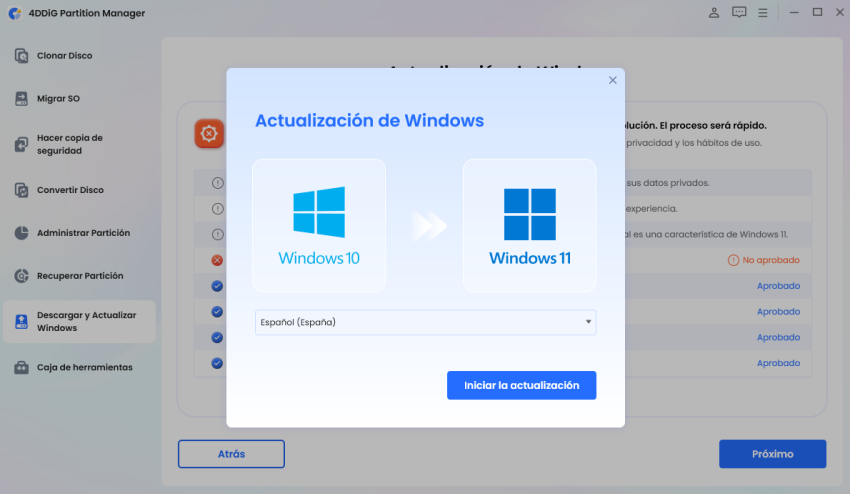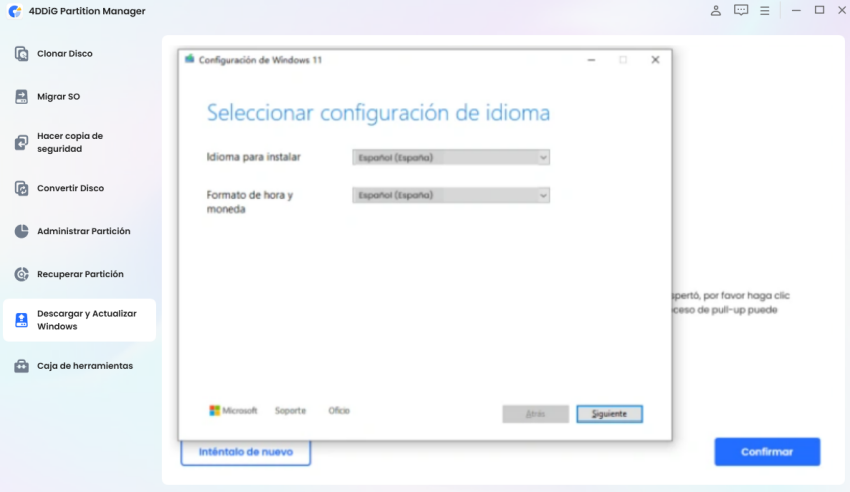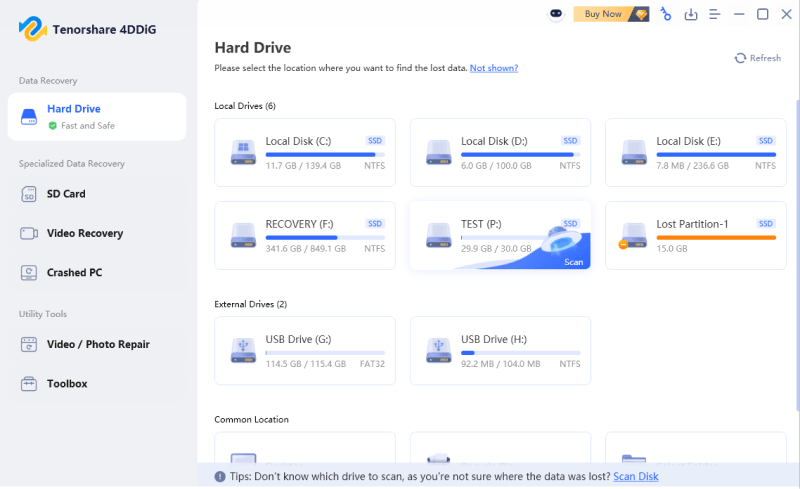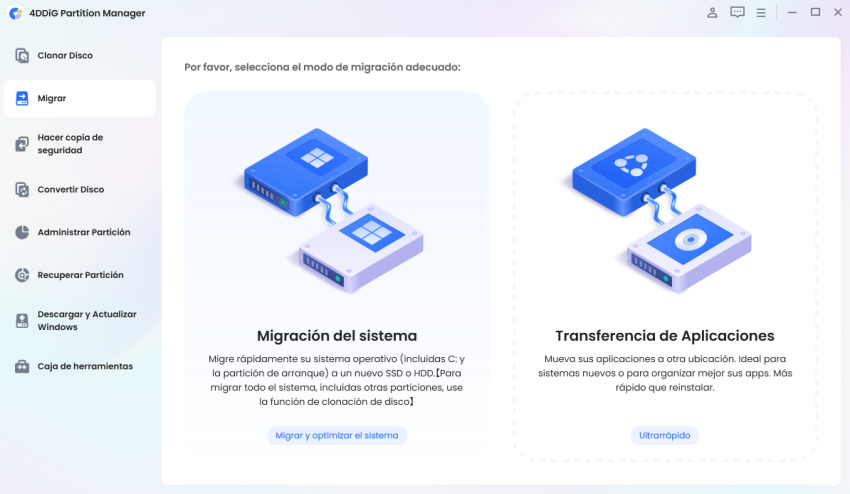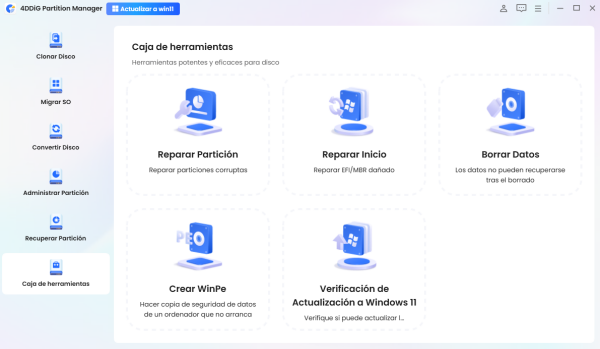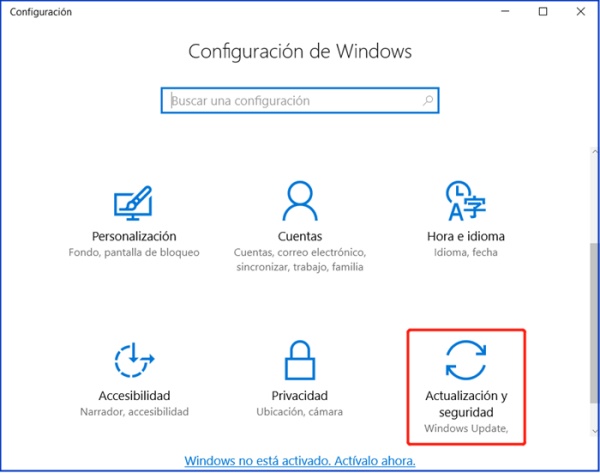Windows 10 ESU: guía, precios y cómo aplicarlo
Ante el fin del soporte de Windows 10 (14 de octubre de 2025), el programa de actualización de seguridad extendida (ESU) se ha vuelto clave para evitar riesgos de seguridad. En este artículo se explica a fondo ESU: su descripción, necesidad, precios, cómo adquirirlo y aplicarlo, y también se responde a la duda de si es posible actualizar a Windows 11 aunque no se cumplan los requisitos.
Parte 1. ¿Qué es Windows 10 ESU?
Para mantener la seguridad tras el fin del soporte de Windows 10, es fundamental comprender qué es ESU. Aquí se explica su descripción general y la necesidad de implementarlo.
Acerca de ESU
ESU significa Extended Security Updates (Actualizaciones de Seguridad Extendida). Es un programa de pago que permite recibir actualizaciones de seguridad de Windows 10 incluso después del fin del soporte (14 de octubre de 2025). Para usuarios individuales, cuesta aproximadamente $30 por año, y para empresas, desde $61 por dispositivo en el primer año.
¿Qué sucede cuando finaliza el soporte de Windows 10?
Comprender los riesgos tras el fin del soporte hace más evidente la importancia de ESU. Después del 14 de octubre de 2025, Microsoft dejará de ofrecer actualizaciones de seguridad, correcciones de errores y soporte técnico. Sin ESU, el riesgo de ataques por vulnerabilidades aumenta considerablemente.
Necesidad del soporte extendido de Windows 10 (ESU)
Para que empresas y usuarios individuales sepan cuándo optar por ESU, es importante entender el contexto y los beneficios. Para aquellos que no pueden actualizar a Windows 11 por requisitos de hardware, ESU sirve como un puente temporal.
Período de ESU y ediciones elegibles de Windows 10
Windows 10 ESU está disponible principalmente para las ediciones Enterprise, Education y Pro; ediciones como Home o S Mode no son elegibles.
ESU puede contratarse por un máximo de 3 años (de noviembre de 2025 a octubre de 2028).
Parte 2. Precios de Windows 10 ESU
Al implementar ESU, es importante conocer los costos para planificar el presupuesto. A continuación se detallan las tarifas para usuarios individuales y empresas.
Precios para usuarios individuales
Los usuarios individuales pueden acceder a ESU por $30 al año. También es posible obtenerlo gratuitamente mediante Microsoft Rewards (1,000 puntos) o si se cumplen ciertos requisitos de respaldo en la nube.
Precios para empresas
- Año 1:$61 por dispositivo
- Año 2:$122
- Año 3:$244 (el costo se duplica cada año)
Parte 3. Cómo adquirir Windows 10 ESU
Al implementar ESU, entender correctamente el proceso de compra y seguir los pasos es clave para el éxito. Los procedimientos difieren entre usuarios individuales y empresas, por lo que se detallan a continuación.
Para usuarios individuales
- A través de Windows Update oficial:En la configuración aparecerá el "Asistente de registro ESU", siga las instrucciones para completar el proceso.
- Métodos de pago:$30,1,000 puntos de Microsoft Rewards o sincronización en la nube mediante Windows Backup.
- Se requiere cuenta Microsoft:No se puede registrar con una cuenta local; hasta 10 dispositivos pueden gestionarse con una sola cuenta.
Para empresas
- Se puede adquirir mediante licencia por volumen o a través de OEM.
- Ediciones compatibles: Enterprise / Education / Pro.
- El contrato puede durar hasta 3 años, con el precio duplicándose cada año.
Parte 4. Cómo aplicar Windows 10 ESU
Después de la compra, es fundamental aplicar ESU correctamente para que las actualizaciones de seguridad se reciban automáticamente. Aquí se resumen los pasos y precauciones.
- Para usuarios individuales:Tras registrar ESU en Windows Update, se aplicarán las actualizaciones automáticas.
- Para empresas:Introducir la clave de licencia por volumen y aplicar a los dispositivos correspondientes mediante herramientas de administración.
Parte 5. ¿Se puede actualizar a Windows 11 aunque no se cumplan los requisitos?
Normalmente, para actualizar a Windows 11 se requieren ciertos requisitos de hardware, como TPM 2.0 y Secure Boot, pero existen métodos para actualizar incluso en PCs que no los cumplen. En esta sección se explica cómo usar 4DDiG Partition Manager para eludir estas restricciones y migrar a Windows 11 de manera segura.
Descarga Segura
Instala y abre 4DDiG Partition Manager. Ve a la sección "Descarga y actualización de Windows" y selecciona "Actualizar a Windows 11".

Aquí puedes verificar si tu computadora cumple con los requisitos mínimos del sistema. Haz clic en "Diagnóstico y ejecución de actualización".

Después, se mostrará una lista indicando si tu PC puede actualizarse a Windows 11. Si no cumple con los requisitos del sistema, haz clic en "Siguiente" para omitirlos.

Selecciona el idioma y la región del sistema y haz clic en "Iniciar actualización". Para continuar, haz clic en "Sí".

Omitir los requisitos de Windows 11 puede tardar unos minutos. Una vez completado, podrás actualizar a Windows 11.

Conclusión
En este artículo se explicó en detalle el soporte extendido de Windows 10 (ESU), desde su descripción general hasta precios, métodos de compra y pasos de aplicación. Al utilizar ESU, incluso las versiones de Windows 10 cuyo soporte haya finalizado pueden seguir recibiendo las últimas actualizaciones de seguridad, manteniendo seguros los sistemas de empresas y usuarios individuales.
Además, se mencionó que, mediante herramientas como 4DDiG Partition Manager, es posible actualizar a Windows 11 incluso en PCs que no cumplen con los requisitos de hardware, haciendo viable la transición a un entorno con el último sistema operativo incluso en dispositivos antiguos.
Descarga Segura
También te puede interesar
- Home >>
- Problemas de Windows >>
- Windows 10 ESU: guía, precios y cómo aplicarlo